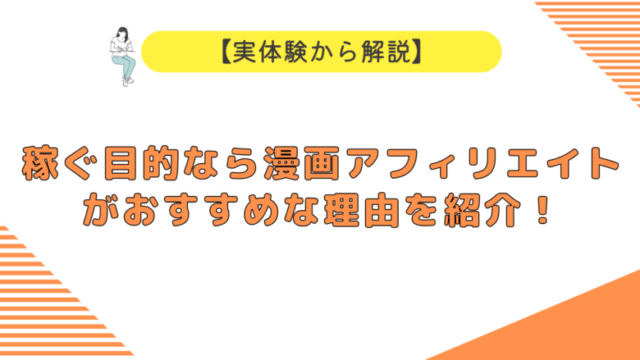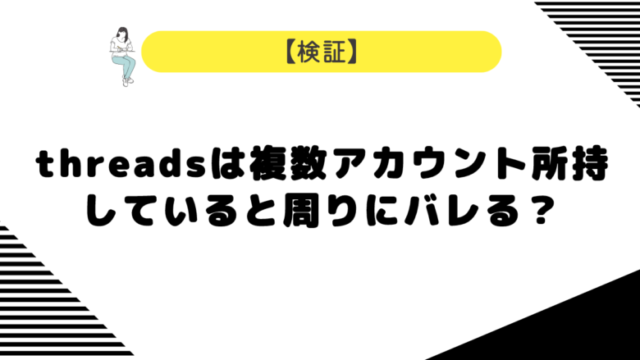自分のブログやサイトを流入されるにはSEO対策を行うのが重要ですが、インスタやTik Tokを使って流入させることも重要です。
そこでこの記事ではTikTok(ティックトック)のプロフィールにWebサイトのurlを貼る方法を紹介していきます。
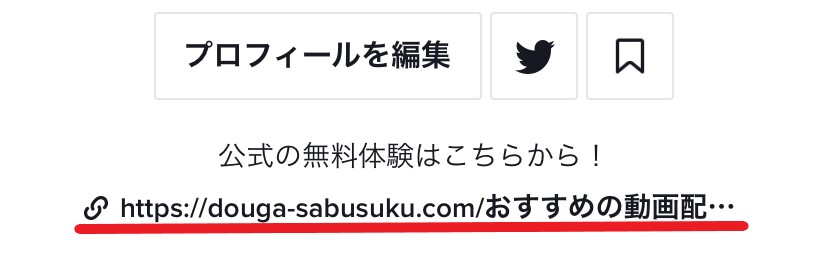
TikTokではこのようにプロフィールにサイトurlを貼ることが可能です。
- サイトの流入数を増やしたい
- プロフィールにurlを貼りたい
- YouTubeの視聴回数を増やしたい
これからティックトックを本格的に始める人にも詳しく紹介しているのでぜひご覧ください!
1.TikTokでurlを貼るためには条件がある

実はティックトックを始めてからすぐにプロフィールにurlを貼ることはできないんです。
調べていると昔は特に条件がなく貼れていたらしいのですが、アップデートのタイミングで無条件で貼れなくなってしまいました。
ティックトックの公式のヘルプセンターから調べてみましたが一致する検索結果はありませんでした。
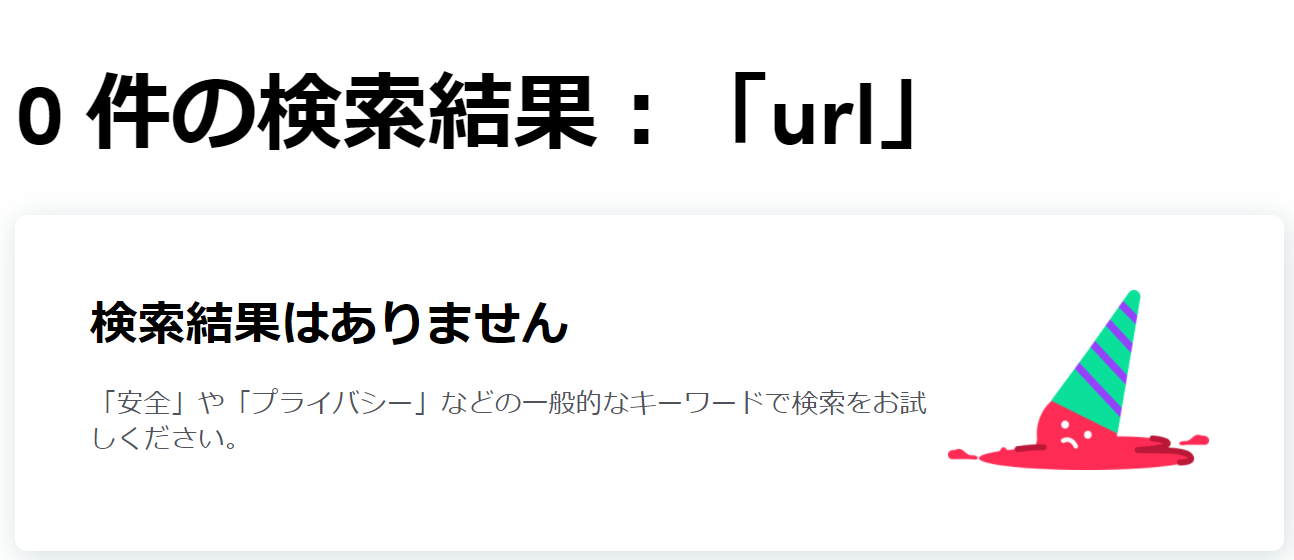
公式からの回答がないものの、手探りで調べていくうちに条件を見つけることができました。
2024年追記
ティックトックの公式ページにて「外部サイトへ遷移させる方法」というページで回答がありました。
条件はフォロワー1000人以上で間違いないです。
プロフィールにURLを貼るにはフォロワー1000人必要
アカウント開設当初は当然プロフィールにURLを貼ることはできませんでした。
そこでとりあえず公式の回答通りフォロワーを1000人まで増やし、検証することに。
すると、フォロワー数が1000人を超したタイミングで「ウェブサイト」という項目が増えました!
フォロワー200人のアカウントではプロフィール欄で入力できるのは名前、ユーザー名、自己紹介の3項目だけです。
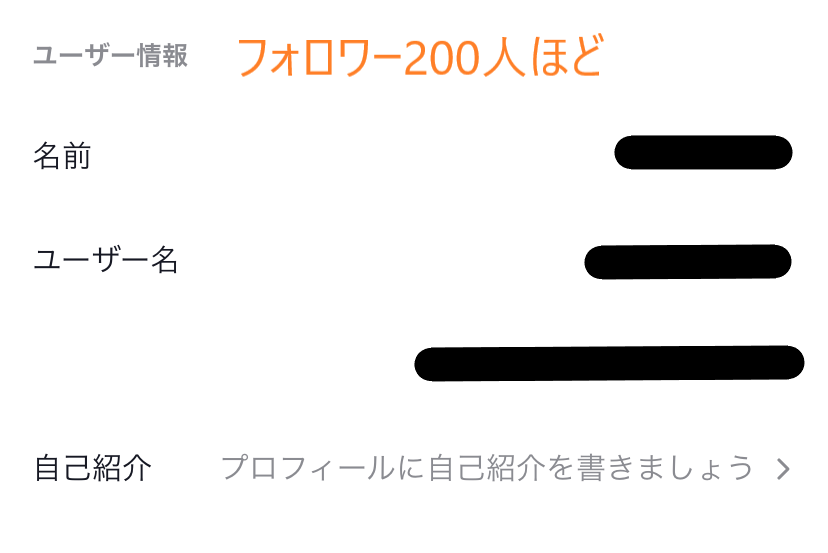
しかしフォロワーが1000人を超したタイミングで自己紹介の下に「ウェブサイト」という項目が増えました。

この項目を押すことで自分のサイトのurlを入力することができます。
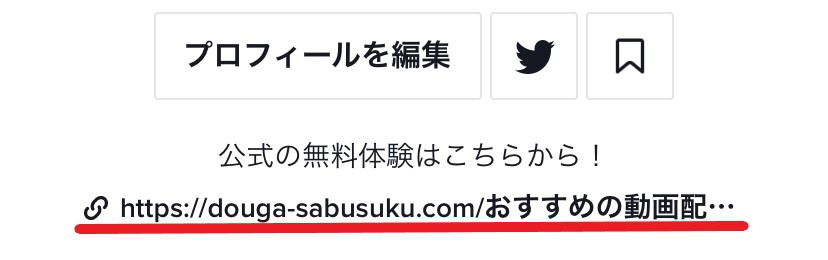
他のアカウントからはこんな風に見られています。
上記で紹介したようにurlを貼れるようになればティックトックから自分のサイトへの流入が見込めます。
サイトはグーグル検索での流入が多いですが、最近ではSNSからの流入も増えていますよね。
プロフィールにURLを貼ってから若干ではありますが流入数は増えました。
アカウントのジャンルによって流入数への影響は違いそうです。
TikTokでは最近再生数に応じて収益がもらえるようになりましたが、TikTok経由でのアフィリエイトも継続して稼げています。
まだアフィリエイトを行なっていない人はafbへの登録をおすすめします。

SNSアフィリエイトとの相性が良いのと収益が高いのでアフィリエイターから人気のASPです。
登録から使用まで無料で利用できるので登録しておいて損はないでしょう。
フォロワー数1000人以下の場合の対処方法
フォロワー数1000人以下の場合はまずフォロワーを増やすために動画投稿を続けましょう。
1000人以下の場合、プロフィールにURLを貼ることはできませんがSNSアカウントとの連携は可能です。
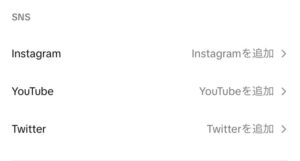
プロフィールの編集欄からSNSアカウントを追加できます。
- YouTube
- Twitter(X)
TikTokの投稿動画でURLを貼る方法
TikTokの投稿動画にURLを貼る方法はありません。
正確には自分の好みのURLを動画に貼ることができません。
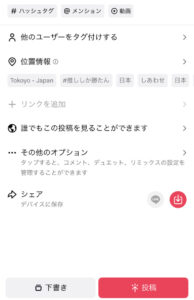
こちらは投稿画面になりますが「リンクを追加」の項目がありますがここで貼ることができるのは下記の4つだけです。
- ミニゲーム
- クックパッド
- フィルマークス
- 食べログ
ミニゲームとは動画の中で楽しめるゲーム、フィルマークスはTikTokと連携している映画・ドラマなどのレビューサービスのことです。
食べログとクックパッドはご存知のサービスです。
現在は動画投稿で好みのURLを貼れませんが、今後のアップテートでは貼れるようになるかもしれません。
2.ビジネスアカウントに切り替えてもできない

ある記事には自分のアカウントをビジネスアカウントに切り替えることでサイトurlを貼ることができると書いてありました。
実際に試してみましたが、ビジネスアカウントに切り替えても「ウェブサイト」という項目は増えませんでした。
やはり条件はフォロワー数のようです。
TikTokのビジネスアカウントってなに?
ビジネスアカウントとはユーザーではなくクリエイター向けのアカウントのことです。
- インサイトが見られる
- プロモートができる
- ビジネスクリエイティブガイドが見られる
主にこの3つです。
インサイトが見られる
インサイトとは自分のアカウントのアクセス状況のデータのことです。
エンゲージメント、フォロワー数、コンテンツ(投稿)、LIVEといった観点からアカウントのデータが確認できます。
Twitterなどで解析をしたことある人には馴染みのあるページかもしれません。
解析する期間を7日間、28日間、60日間と選べるので自分の施策がどれくらい効果があったのか計測しやすいです。
投稿1つ1つにデータを出してくれるので分析しやすいです!
プロモートができる
プロモートとは宣伝のことです。
自分の要望に合わせて、ティックトックが手伝ってくれます。
手順は簡単です。
①右上の横三本マーク(ハンバーガーメニュー)を押し、「ビジネススイート」をタップ。
②プロモートをタップ
③目的を以下の3つから選びます。
- エンゲージメントの向上(閲覧数、いいね、コメント数をもっと増やす)
- ウェブサイト訪問数増加(サイトのアクセス数を増やす)
- フォロワー数増加(フォロワー数を増やす機会を向上)
④ターゲットにしたい層を選択します。
よくわからない場合は自動を選択することでティックトック側が判断してくれます。
⑤予算を決めます。
1日の予算と配信期間を決めます。
配信期間を増やすとその分予算が増えてしまうので、自分の目標との費用対効果を考えながら決めましょう。
- エンゲージメントの向上(閲覧数、いいね、コメント数をもっと増やす)
- フォロワー数増加(フォロワー数を増やす機会を向上)
この2つは予算を動かすことで推定値も変動するので、予算の目安が分かりやすいです。
予算はティックトック内のコインを使います。
コインの換金レート
65コイン:120円
330コイン:610円
660コイン:1,220円
991コイン:1,840円
3,303コイン:6,100円
6,607コイン:12,000円
さらに期間限定で友達にティックトックを紹介すると貰える特典があります。
周りにまだティックトックをインストールしていない人がいれば紹介しましょう!
ビジネスアカウントの注意事項
個人アカウントの場合は動画作成時に音源の制限はありませんが、ビジネスアカウントでは音源に制限があります。
使えない音源の場合は「この楽曲には商用ライセンスが付与されていません。」と表示されます。
ビジネス用に様々なサービスが受けられるようになる反面、自分の好きな楽曲全てが使えるわけではないので注意が必要です。
3.フォロワーを1000人まで増やす方法

フォロワーを1000人まで増やすにはどうしたらいい?
という方もいると思います。
絶対無理。というラインまでは行きませんが絶妙に大変そうですよね。
フォロワーを増やすために考えられる施策は3つです。
- 良質なコンテンツを投稿する
- 相互フォローで増やす
- フォロワーを買う
理想は良質なコンテンツを投稿することでしょう。
このコンテンツ目当てにフォローしてくれるユーザーはファンと同じなので、自分のサイトへのアプローチがしやすいです。
しかし、現実的に良質なコンテンツのみでフォロワー1000人行くのはなかなか難しいです。
フォロワーを買うというのはあまり得策とは言えないと思いますので、「相互フォローで増やす」が現実的に早いと思います。
相互フォローを希望するアカウントも多いので、相互フォローとユーザー検索しフォローしていきましょう。
フォロワー1000人に到達しサイトのurlが貼れるようになってから自分のコンテンツを投稿していくのも1つの方法ですよね。
投稿の質が良ければ自ずとフォロワーは増えていくはずです。
4.YouTubeとどうやって連携するの?

プロフィールを編集をタップします。
画面下の方にスクロールしていくとSNSの項目の中にYouTubeがあります。
こちらを押すとGoogleのログイン画面になります。
ここからログインすることでYouTubeとティックトックを連携させることが可能に!
ウェブサイトのurlを貼るよりもYouTubeとの連携の方が簡単ですね!
5.まとめ
今回はティックトックのプロフィールにウェブサイトのurlを貼る方法について紹介しました。
条件はフォロワー1000人!
ビジネスアカウントに切り替えてもできないので注意
サイトの流入を増やすためにSNSを利用することは非常に効果的です。
ティックトックを上手く使ってサイトのPV数を伸ばしましょう!